
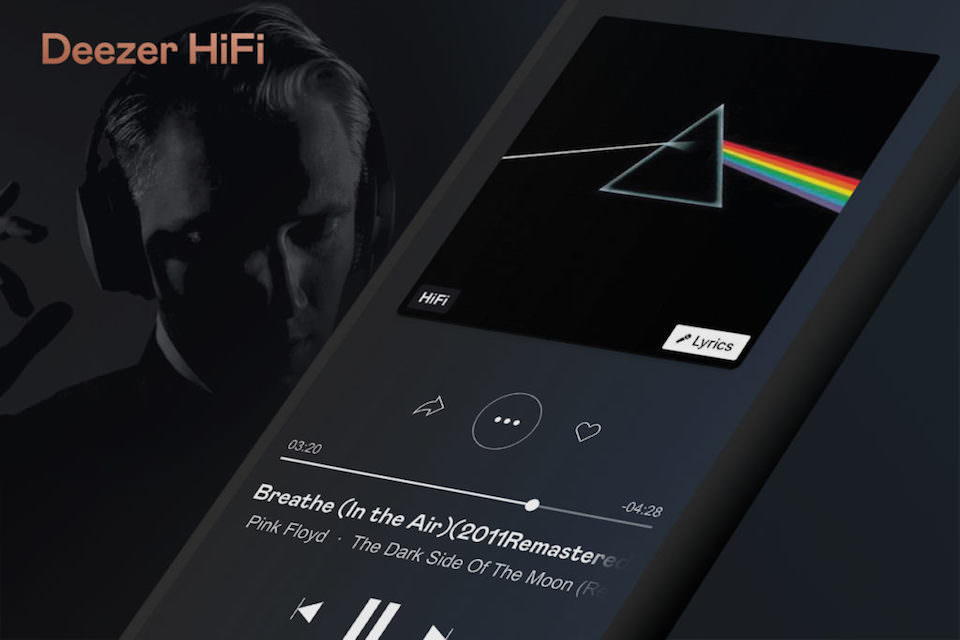
Ценители музыки, вливайтесь.
В Apple Music и Spotify нет возможности прослушивать стриминговые композиции в максимальном качестве без сжатия. Да и загруженные вручную работают не всегда.
Программу по умолчанию можно сразу откинуть. И вот 5 приложений, которые позволят раскрыть звук на полную катушку.
1. VLC
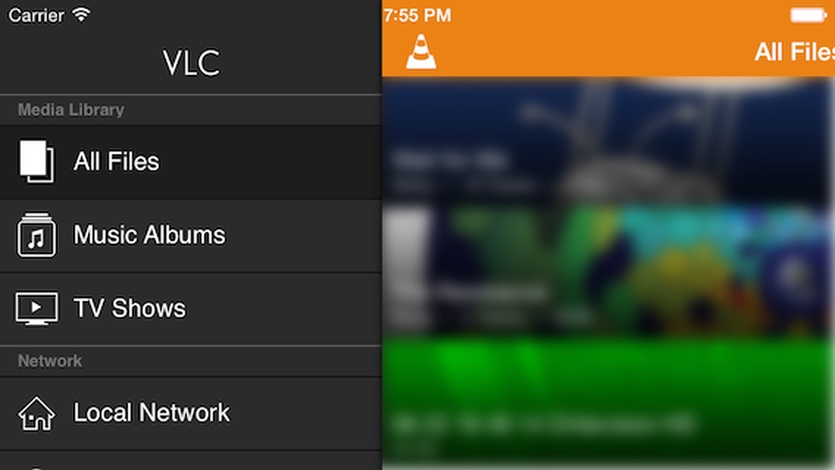
Разработчик: VideoLAN
Категория: Фото и видео
Удобное приложение для прослушивания музыки без рекламы.
Добавлять треки можно через ПК по USB, загружать по Wi-Fi или прямиком из облачных сервисов Google Drive, Dropbox, OneDrive и так далее. Кроме того, плеер поддерживает видео во всех популярных форматах от wmw до mp4.
Как записать КАЧЕСТВЕННЫЙ ЗВУК на iPhone | Подключай ЛЮБОЙ микрофон к смартфону | RODE i-XLR
Программа полностью бесплатная и без встроенных покупок.
2. Deezer
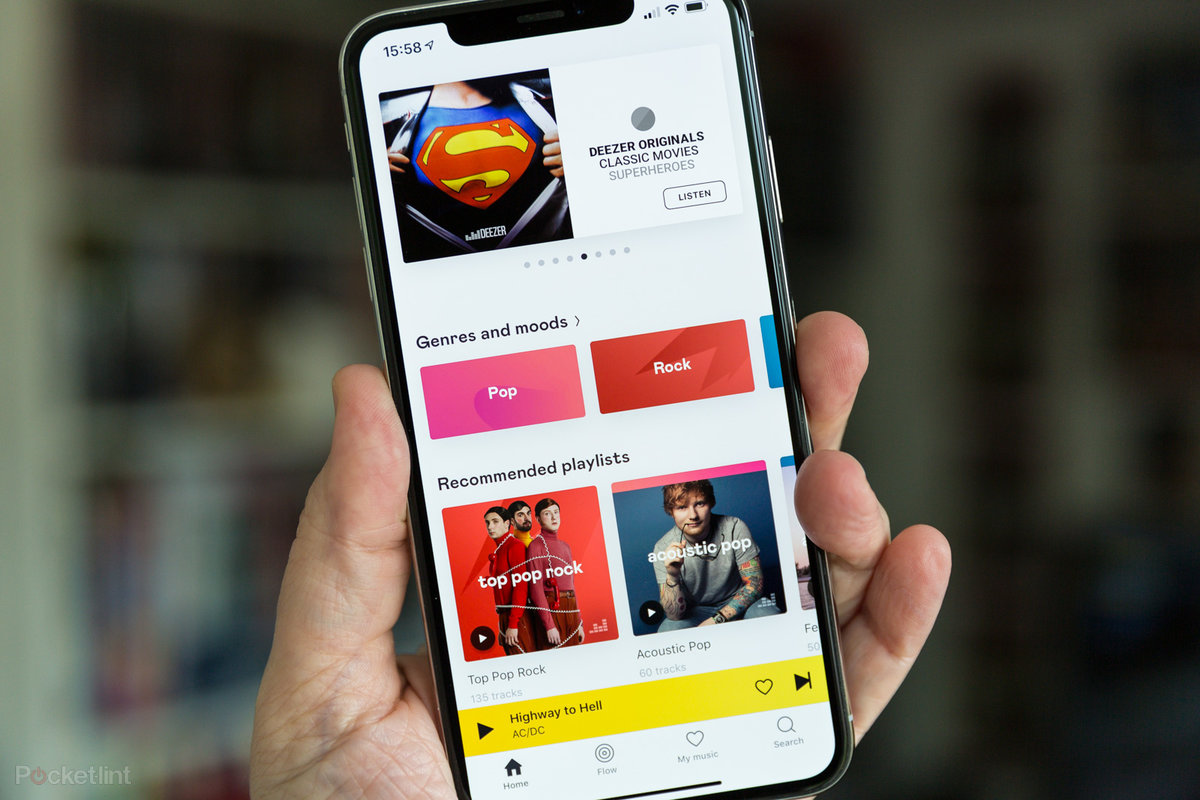
Разработчик: Deezer SA
Категория: Музыка
Deezer был создан во Франции как сервис прослушивания музыки на различных девайсах. Сейчас это один из крупнейших стриминговых сервисов в мире.
Воспользоваться им также могут владельцы телевизоров с Apple TV, Smart TV и Android TV.
Для ленивых предусмотрены подборки редакторов Deezer и куча тематических радиостанций с возможностью сохранения любой песни. Разумеется, бесплатность условная. Для некоторых функций требуется подписка.
3. VOX

Разработчик: Coppertino Inc
Категория: Музыка
Стильный плеер, который умеет воспроизводить музыку с ПК, SoundCloud, Spotify. Кроме того, вы можете добавить файлы в VOX через меню Поделиться из любого приложения, а в настройках есть эквалайзер с различными пресетами.
Поддерживаются все музыкальные форматы, включая FLAC, ALAC и прочих.
4. Flacbox
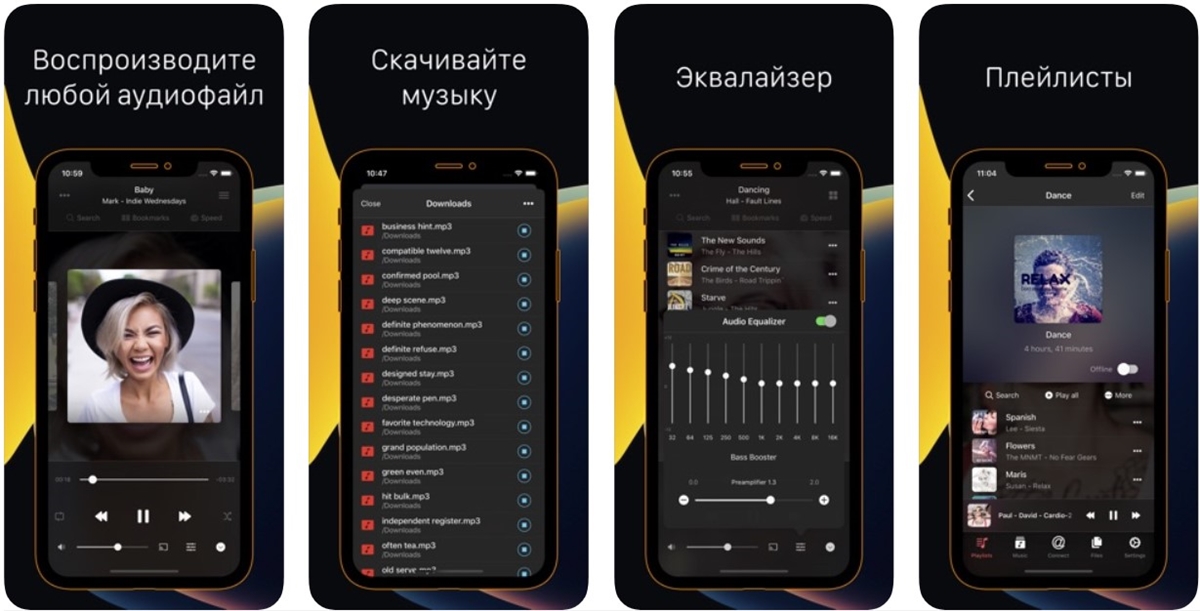
Разработчик: Артём Мелешко
Категория: Музыка
Здесь есть всё самое необходимое: от сортировки музыки по артистам, жанрам и альбомам до встроенного эквалайзера. Поддерживаются высококачественные музыкальные форматы, включая FLAC.
Загружать треки можно как через ПК по USB-кабелю, так и по Wi-Fi. Полезная фича: можно делать аудиозакладки (для любителей аудиокниг).
5. Flac Player+
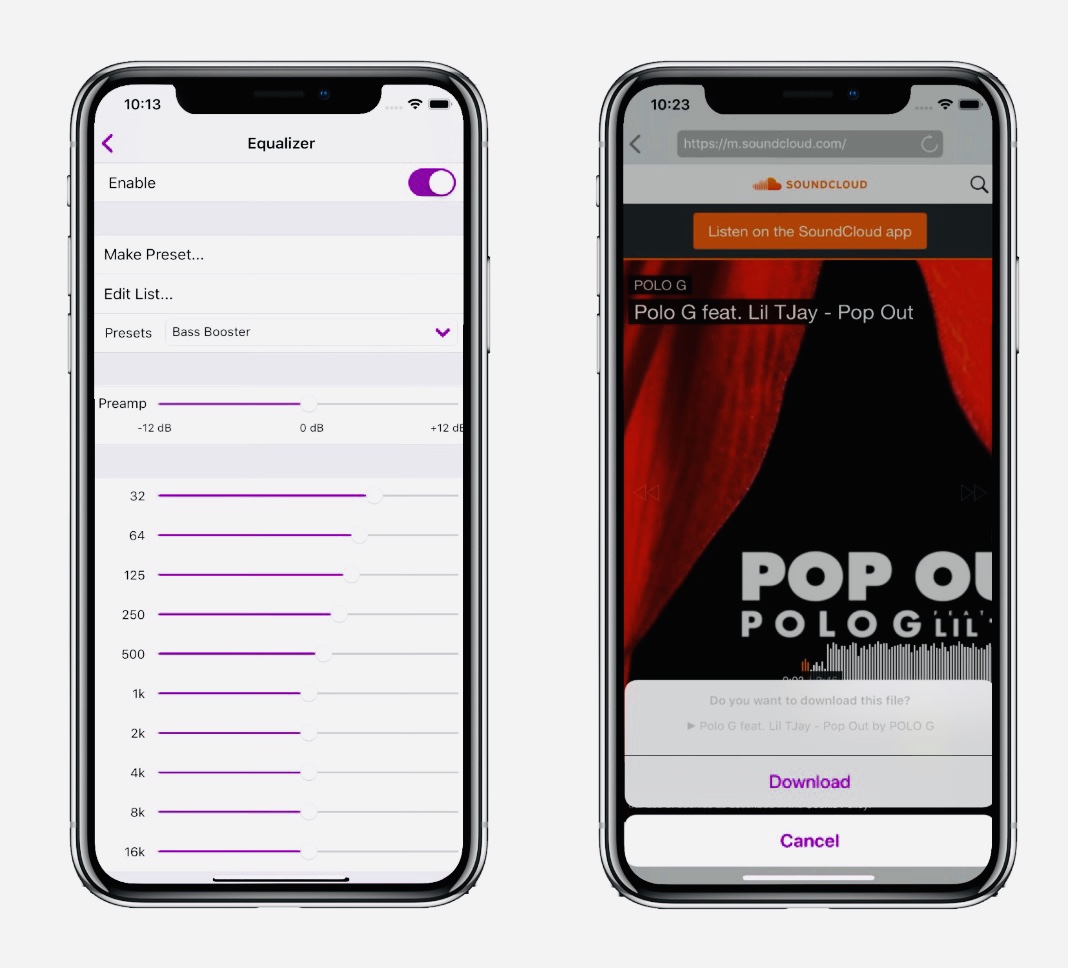
Разработчик: Khoa Tran Anh
Категория: Музыка
Как увеличить звук на iPhone ?
Простенький плеер с поддержкой форматов FLAC, ALAC и RAW.
Есть настраиваемый 10-канальный эквалайзер, 5 тем оформления интерфейса, 24/32-битное аудио, удобная сортировка по композициям, альбомам или авторам, поддержка текстов. Загрузить песни можно, традиционно, по USB или Wi-Fi.
Из встроенных покупок только удаление рекламных баннеров.
? К этим приложениям держите 3 девайса, чтоб прокачать свой домашний досуг:
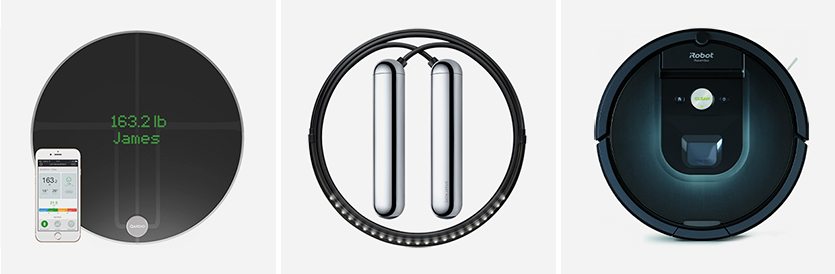
▪️ Слева: Умные диагностические весы QardioBase 2, 15 990 рублей
▪️ В центре: Умная светодиодная скакалка Tangram Factory Smart Rope, 6 990 рублей
▪️ Справа: Робот-пылесос iRobot Roomba i7+, 74 590 рублей
Хотите еще больше крутых приложений? Вот другие топовые подборки:
(28 голосов, общий рейтинг: 4.50 из 5)
Хочешь больше? Подпишись на наш Telegram.

Они удобные.
Артём Баусов
Я подключил eSIM в Билайн. Всё работает, теперь 4 симки в айфоне
Apple выпустила вертикальный фильм, снятый на iPhone 11 Pro
Как на iPhone сделать рингтон бесплатно из любого трека. Компьютер не нужен
Снижайте громкость. Ученые выяснили, что 1,3 млрд человек могут оглохнуть из-за громкой музыки в наушниках
Зарубежная музыка продолжает пропадать из российских стриминговых сервисов
Роскомнадзор заблокировал сайт музыкального стриминга SoundCloud
Яндекс Музыка стала временно недоступна для пользователей (уже починили)
Инженер Google обнаружил в Telegram на macOS уязвимость, которая активирует камеру и микрофон
3 года снимаю на iPhone для работы, а он всё лажает в базовых вещах. Apple, исправь, пожалуйста
Apple зарегистрировала словесный знак xrOS для AR-шлема перед презентацией WWDC 2023
Комментарии 40
AleX_another 5 августа 2020
Ценители музыки скажут, что поддержка должна быть аппаратной, а не софтовой.
И вряд ли они сюда заглянут.
others 5 августа 2020
exxon 6 августа 2020
ibananov2013 6 августа 2020
potatoonair 6 августа 2020
Dmitry Ukhanov 6 августа 2020
kandebobr 5 августа 2020
не понял, если в Deezer выбрать “Высокая качества” это и есть Flac?
DmitrievAV 5 августа 2020
amstel8 5 августа 2020
А ещё можно слушать alac (apple аналог Flac) через встроенное приложение.
notradice 5 августа 2020
Behemoth 5 августа 2020
3 года пользуюсь Flac Deezer, всем доволен. Недавно послушал Яндекс Музыку, тоже какое там высокое качество — какой ужас этот Яндекс. И еще некоторые любят говорить, что Flac от MP3 не отличить, да у меня кошка из дома сбежала когда я Яндекс включил… Вообщем разница огромная, кто не слышит — не слышьте и дальше, это ваша проблема и ваша беда.
kandebobr 5 августа 2020
MirrorMsk112 5 августа 2020
molegan 5 августа 2020
drundel007 6 августа 2020
ibananov2013 6 августа 2020
Behemoth 6 августа 2020
N3310 6 августа 2020
potomuchto 6 августа 2020
N3310 6 августа 2020
ibananov2013 6 августа 2020
potomuchto 6 августа 2020
ibananov2013 6 августа 2020
potomuchto 6 августа 2020
N3310 6 августа 2020
ibananov2013 7 августа 2020
axinfernis 7 августа 2020
ibananov2013 9 августа 2020
axinfernis 7 августа 2020
Источник: www.iphones.ru
Подробный инструкции как изменить рингтон на iPhone и/или поставить свой
Существует 6 основных способов установить рингтон на Айфон, как с помощью компьютера, так и без. В этой статье разберем каждый случай в подробностях и ответим на самые популярные вопросы читателей.
Инструкция универсальна и подойдет для всех моделей: 4, 4s, 5, 5c, 5s,6, 6 Plus, 6s, 6s Plus, SE, 7, 7 Plus, 8, 8 Plus, X, XS, XS Max, XR, 11, 11 Pro, 11 Pro Max.
Основные способы
Скачать из интернета (для iOs от 13 версии)
iTunes Store на смартфоне
iTunes на компьютере
Скачать коллекцию из App Store
Программы для ПК (iTools и др.)
Штатный способ поменять мелодию вызова
- В меню «Настройки» – «Звуки, тактильные сигналы»;
- В разделе «Звуки и рисунки вибраций» выберите звук;
- Нажмите на название, чтобы воспроизвести аудио фрагмент и установить в систему.

Способы закинуть свои рингтон
Чтобы изменить мелодию звонка на iPhone на свою, придется изучить технические детали:
- Длительность рингтона не может превышать 30 секунд, иначе устройство не распознаёт трек;
- Обязательный формат аудиофайла – m4r или mp3.
Необходимо учитывать также версию операционной системы iOS и модель устройства.
Скачать из интернета
Начиная с iOS 13, инженеры предусмотрели возможность скачивания рингтона в формате MP3 через браузер Safari. Теперь, для того чтобы поставить любимую песню на вызов или будильник на Айфон, не потребуется стационарный компьютер, только найти и скачать файлик. Это бесплатно и делается буквально за 5 минут:
- Открыть браузер Safari, ввести произвольный запрос в строку поиска, перейти на веб-сайт;
- Выбрав мелодию, необходимо сказать аудиофайл;
- Будет отображено окно – следует дать согласие на загрузку;
- В менеджере загрузок браузера Safari будет отображён скаченный трек (рекомендуется удостовериться в целостности файла и прослушать композицию);
- Перейдя в магазин приложений, следует инсталлировать утилиту GarageBand (если уже не установлена);
- После запуска программы будет отображено главное меню, где выбрав значок «+», необходимо добавить загруженную ранее мелодию;
- После интеграции, открыть вкладку «Дорожки» — «Аудиорекордер»;
- Переключиться в соответствующий режим дорожек, а затем обрезать мелодию, выбрав значок «петли» в правом верхнем углу;
- После завершения процесса следует перейти в «Файлы», и щелкнуть на скачанный файлик;
- Выбрав аудио с помощью «удержания», перенести мелодию в область приложения (временную шкалу);
- Отрыть дополнительное меню – «Мои песни»;
- В открывшемся окне выбрать мелодию, а затем экспортировать файл («Поделиться», формат «Рингтон», функция «Экспортировать»;
- По завершении экспорта выбрать параметр «Использовать звук как», установив на звонок, будильник, входящие сообщения или на другое событие.
iTunes Store на мобильнике
Интегрированная утилита iTunes Store позволяет быстро устанавливать доступный в медиатеке рингтон на Айфон, не используя компьютер.
- Перейти в настройки устройства, выбрать пункт «Звуки», «Рингтон»;
- В верхней части открывшегося меню перейти в «Магазин звуков»;
- Отображённая выборка звуков доступна к прослушиванию;
- После приобретения композиции, будет доступна соответствующая функция напротив мелодии.
Номинальная стоимость каждого из файликов колеблется от 22 до 30 рублей.
Через iTunes на компьютере
Один из самых простых методов установки – использование функционала медиацентра iTunes. Айтюнс обеспечивает быстрое редактирование мелодии с дальнейшей установкой в качестве сигнала вызова.
Способы установки рингтона с применением iTunes на Айфон:
- Необходимо установить утилиту iTunes на компьютер, и пройти авторизацию;
- Выбрать мелодию из библиотеки, кликнуть ПКМ (правой кнопкой мыши) на файл, открыв вкладку «Сведения». Раздел «Сведения» позволит работать с продолжительностью трека, установив нужные значения: начало и конец;
- После завершения редактирования необходимо повторно кликнуть ПКМ на файл, и активировать функцию «Создать версию в формате AAC». Программа создаст копию мелодии в каталоге системы в нужном формате;
- Для поиска файла следует выбрать функцию «Показать в Finder» или «Показать в Проводника»;
- Обнаруженную мелодию следует конвертировать в формат «m4r», а затем удалить из библиотеки созданный ранее файл;
- Повторно перейдя в Проводник, необходимо добавить файл в библиотеку программы iTunes;
- Подключив устройство с помощью USB-кабеля, нажать функцию «Синхронизировать звуки» — «Синхронизировать»;
- Рингтон будет перенесён на мобильное устройство. Для установки в систему, необходимо перейти в Настройки iPhone, Звуки.
Новая мелодия будет установлена на вызов.
Скачать сборник из App Store
В магазине приложений «App Store» реализовано несколько десятков разнообразных приложений, которые позволяют установить бесплатное приложение с библиотекой рингтонов на любой Айфон.
Выборка популярных приложений с бесплатными музыкальными композициями длительностью в 30 секунд:
Ringtone Designer 2.0, одержит библиотеку бесплатных звуков, а также высококачественных живых обоев:
Price: Free
Рингтоны для iPhone:
Price: Free +
Free Ringtone Download:
Price: Free +
Рингтоны и мелодии для iPhone:
Источник: bigiphone.ru
Как воспроизводить Hi-Res-аудио на iPhone
Стриминг потоков с дискретизацией 24/192 на устройство Apple? Это возможно!
Сохранить и прочитать потом —
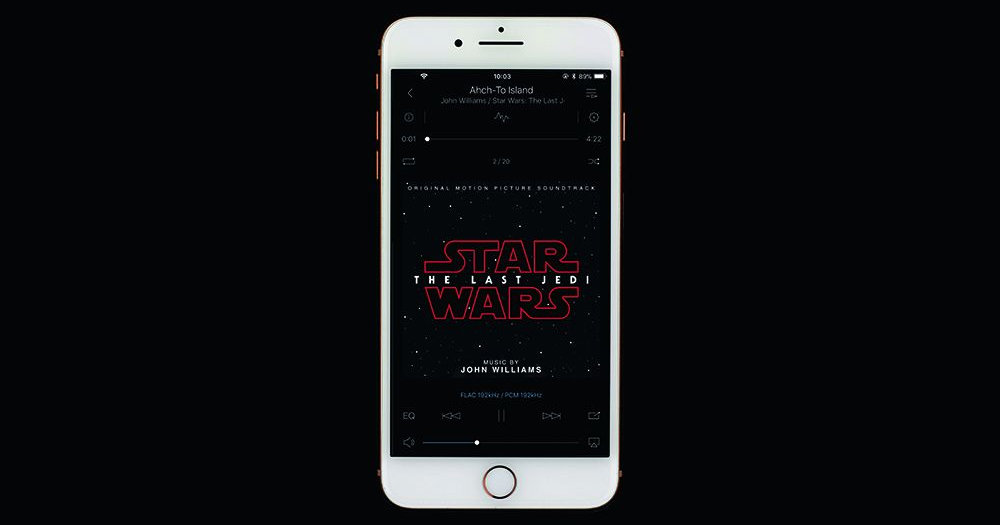
Смартфоны на базе Android в последние годы обзавелись встроенной поддержкой Hi-Res-аудио, однако нам до сих пор не попадалось намеков на то, что компания Apple официально планирует сделать то же с iPhone.
И это очень досадно, потому что в плане звучания с iPhone не сравнится ни одна другая модель смартфонов. Они неизменно превосходят конкурентов по качеству звука, и возможность воспроизводить записи более высокого класса прибавила бы им ценности в наших глазах.
Официально Apple ничего не обещает, но нам было любопытно: нет ли способа превратить iPhone в Hi-Res-плеер? К счастью, он есть – однако его, не погрешив против истины, нельзя назвать простым, к тому же вам потребуется совместимый ЦАП.
Если вы решительно настроены на то, чтобы прослушивать свою фонотеку в высоком разрешении именно с iPhone, в нашей статье найдется все необходимое для этого.
Какие музыкальные форматы воспроизводит iPhone?
| MP3 | Популярный формат со сжатием и потерями с малым размером файла и невысоким качеством. Удобен для хранения музыки на смартфонах. |
| AAC | Альтернатива MP3, тоже со сжатием и потерями, но звучит лучше. Используется для скачивания файлов с битрейтом 256 кбит/с с iTunes и трансляции с YouTube. |
| WAV | Стандартный цифровой формат с дискретизацией 16/44,1, в котором записаны все компакт-диски. Высокое качество и огромный размер файлов, слабая поддержка метаданных. |
| FLAC | Формат со сжатием без потерь и высоким битрейтом, а также поддержкой метаданных; размер файлов намного меньше, чем у WAV. |
| ALAC | Собственный формат Apple со сжатием без потерь, с высоким разрешением, поддержкой метаданных и половинным относительно WAV размером. |
| DSD | Формат, применяемый в Super Audio CD. Не слишком популярен; есть варианты с частотами дискретизации 2,8, 5,6 и 11,2 МГц. |
Начнем с того, на что способен iPhone стандартной комплектации. Apple iTunes и Apple Music – встроенные программные музыкальные плееры для всех моделей ноутбуков и iPhone, соответственно – они способны воспроизводить аудиофайлы в форматах MP3, AAC, ALAC, WAV и AIFF.
Они не поддерживают DSD, и хотя формат FLAC указан в спецификациях всех моделей iPhone, начиная с 8-й и по 11-ю, устройства Apple не имеют встроенной поддержки FLAC.
Воспроизвести записи в этом формате с помощью сервиса Apple Music или приложения Files вам не удастся.
Как же слушать Hi-Res-аудио на iPhone?
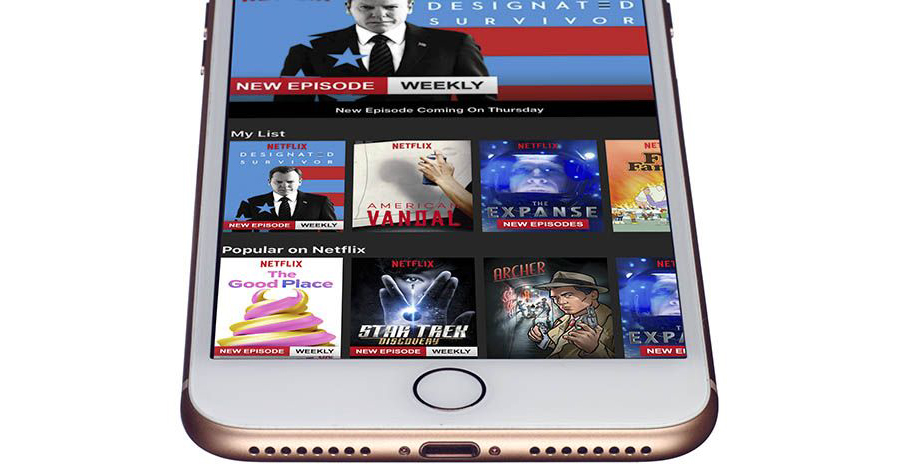
Хорошая новость заключается в том, что существует несколько способов проигрывания на iPhone музыки в записях высокого разрешения. Ее можно транслировать через приложение для iOS с совместимого стримингового сервиса, такого как Tidal или Amazon Music HD (если вы подписаны на соответствующий раздел). Кроме того, можно сохранять и воспроизводить собственные файлы с помощью специального приложения для iOS.
Прежде всего, нужно знать, что отсутствие поддержки Hi-Res-аудио связано не с аппаратным, а с программным ограничением. Сами по себе iPhone способны проигрывать такие файлы, но фирменные приложения iTunes и программное обеспечение Apple Music не позволяют этого.
Это значит, что вам просто нужно правильное ПО – совместимое альтернативное приложение для воспроизведения музыки. Звучит заманчиво, не правда ли?
Как и следовало ожидать, в случае Apple все не так просто. Слушая музыку, скажем, на iPhone 11 Pro через разъем Lightning, вы полностью обходите его встроенный ЦАП. Можно было бы подумать, что благодаря этому мы сможем беспрепятственно воспроизводить Hi-Res-файлы, но даже в этом случае мы попадем в затруднительное положение. При прослушивании с помощью адаптера Lightning-3,5 мм, который входит в комплект новых аппаратов iPhone, частота дискретизации на выходе ограничена значением в 48 кГц.
Ограничение можно обойти с помощью подключения внешнего ЦАП – например, Cyrus soundKey или Chord Mojo. Не самое элегантное решение, но если вы хотите услышать записи в исходном высоком разрешении, ЦАП оказывается лучшим вариантом.
Альтернативой ему является подключение наушников с разъемом Lightning прямо к iPhone, однако ЦАП многих наушников ограничены параметрами 24/48.

Итак, у вас есть ЦАП или наушники с разъемом Lightning. Теперь вам нужно приложение для iOS, позволяющее проигрывать файлы в форматах Hi-Res-аудио.
За последние несколько лет в App Store появились десятки приложений, которые претендуют на эту функцию (и особенно на поддержку популярного формата сжатия без потерь FLAC), но мы решили ограничиться только теми, которые совместимы с широким спектром форматов, точно читают метаданные и, в идеале, демонстрируют формат и частоту дискретизации воспроизводимого файла.
Последний фактор имеет решающее значение, потому что если приложение не может или не хочет отображать параметры файла, откуда мы будем знать, что именно звучит?
Чтобы стопроцентно убедиться в том, что ваш файл Hi-Res-аудио проигрывается без изменений, следует подключить его к ЦАП – такому как AudioQuest DragonFly Red, Chord Mojo или Chord Hugo 2: эти модели тем или иным способом показывают частоту дискретизации.
Для тестирования мы выбрали свежий iPhone 8 Plus и более старый iPhone 6S с самым актуальным обновлением операционной системы iOS 11 (на момент написания обзора это была версия 11.2.6). Мы составили подборку файлов в форматах FLAC и WAV с параметрами от 24/44,1 до 24/192, а также DSD 2,8 МГц.
Какие приложения лучше использовать для воспроизведения Hi-Res-аудио на iPhone?
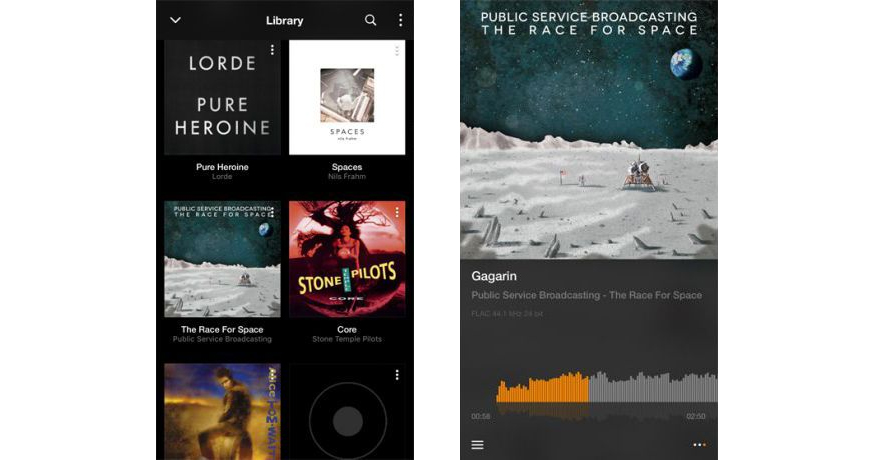
Из семи приложений для iOS, которые мы выбрали для тестирования (Onkyo HF Player, Vox: MP3 слушать его версию более увлекательно.
А главное – оба они звучат намного лучше, чем Music, встроенный плеер устройств Apple.